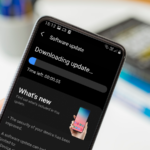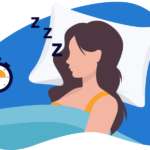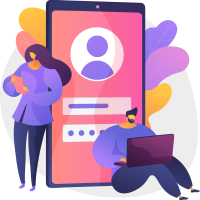[ad_1]
Bir iş projesi veya oyun gibi önemli bir şeyin ortasındayken, bilgisayarınızda aniden bir Windows güncelleme bildirimi göründüğü oldu mu? Ajan Smith’le kavga ederken Neo’nun Matrix’ten ayrılması gibi. Aniden akışınızdan fırlarsınız ve güncellemenin bitmesini beklemek zorunda kalırsınız. Özellikle güncellemenin uzun sürebileceğini bildiğinizde, inanılmaz derecede sinir bozucu. Bu nedenle, bu kılavuzda, Windows 11’de güncellemeleri nasıl yönetebileceğinizi açıklayacağız.
Windows 11 Güncellemesi İçin Aktif Saatleri Ayarlayın
Windows’u aktif olduğunuz saatlerde bilgisayarınızı güncellemeyecek şekilde yapılandırabilirsiniz. Bu sayede aktif olmayan saatlerde arka planda Windows güncellemeleri yapılırken PC’nizi kesintisiz kullanabilirsiniz.
Etkinleştirmek aktif saatler Windows 11’de şu adımları kullanın:
1. Aç Ayarlar Ve git Windows güncelleme.

2. içinde Windows güncelleme bölümünde aşağı kaydırın ve tıklayın Gelişmiş seçenekler.
Haftanın Gizchina Haberleri

3. içinde Gelişmiş seçenekler bölüm, tıklayın Aktif Saatler.
4. Seçin manuel olarak ve aktif saatleriniz için başlangıç ve bitiş zamanlarını ayarlayın.
Yeniden başlatmadan önce Windows’un sizi uyarmasını sağlayın
Windows 11’in izniniz olmadan güncellenmesini de engelleyebilirsiniz. Bunu yapmak için şu adımları izleyin:
1. Aç Ayarlar.
2. tıklayın Windows güncelleme.
3. Aşağı kaydırın ve tıklayın Gelişmiş seçenekler.

4. Altında Yeniden başlatma seçenekleriseçme Yeniden başlatma planlamak için bildir.
Çözüm
Bunlar, Windows PC’nizin günün herhangi bir saatinde otomatik olarak yeniden başlatılmasını önlemek için kullanabileceğiniz birkaç basit ama etkili önlemdir. Ancak, güvenlik açıklarını giderebilecekleri, performansı artırabilecekleri ve yeni özellikler ekleyebilecekleri için Windows güncellemelerinin önemli olduğunu unutmayın. Windows güncellemelerini düzenli olarak yükleyerek, bilgisayarınızı kötü amaçlı yazılımlardan ve diğer tehditlerden korumaya, performansını artırmaya ve Windows deneyiminizden en iyi şekilde yararlanmaya yardımcı olabilirsiniz.
[ad_2]